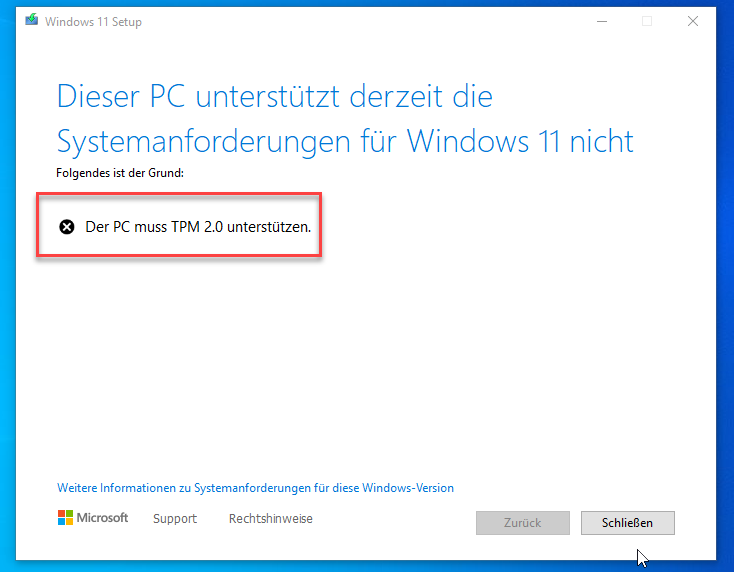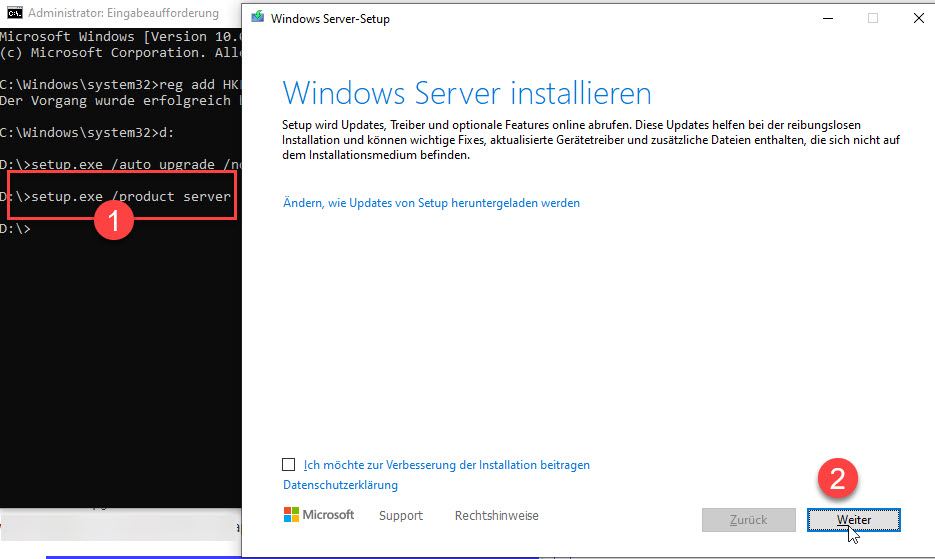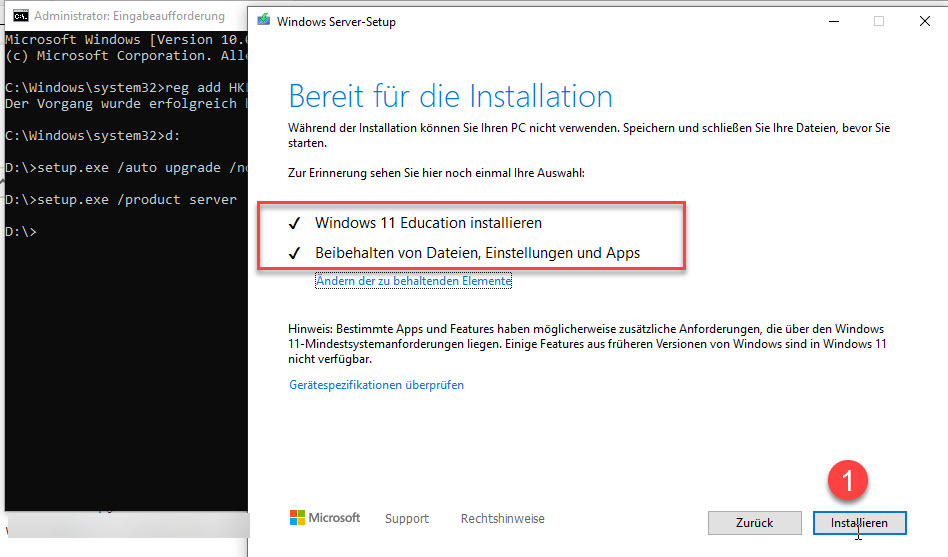In diesem Artikel erfahren Sie, wie Sie einen Computer mit Windows 10 auf Windows 11 23H2 auf nicht unterstützter Hardware (ohne TPM-Chip und mit älteren CPU-Modellen) aktualisieren. Das Vorhandensein eines Hardware-TPM-Chips, Secure Boot und einer neuen CPU (veröffentlicht nach 2017) sind die Mindestanforderungen von Microsoft für die Installation von Windows 11. Wenn Ihr PC die Mindestanforderungen nicht erfüllt, wird er als inkompatibel betrachtet und es wird kein Upgrade auf Windows 11 über Windows Update angeboten.
Wenn Sie versuchen, Windows 10 22H2 manuell auf Windows 11 auf einem alten Computer zu aktualisieren, indem Sie ein ISO-Image mit Build 23H2 verwenden, erhalten Sie die folgende Meldung:
Dieser PC erfüllt derzeit nicht die Systemanforderungen von Windows 11:
Es gibt eine offizielle Möglichkeit, die Hardwareanforderung zu umgehen, indem Sie den Registrierungsparameter AllowUpgradesWithUnsupportedTPMOrCPU (Link) verwenden. Führen Sie den folgenden Befehl aus, um diesen Registrierungsparameter zu erstellen
reg add HKLM\SYSTEM\Setup\MoSetup /f /v AllowUpgradesWithUnsupportedTPMorCPU /d 1 /t reg_dword
Mit dem Registrierungsparameter AllowUpgradesWithUnsupportedTPMOrCPU können die alte CPU und das Vorhandensein eines TPM 2.0-Chips ignoriert werden, ein TPM 1.2-Chip ist jedoch weiterhin erforderlich. Sie können auf diese Weise nicht aktualisieren, wenn das TPM fehlt.
Wenn der TPM-Chip fehlt, ist ein Upgrade auf Windows 11 ohne Überprüfung der Hardwarekompatibilität möglich.
Öffnen Sie eine Eingabeaufforderung und führen Sie den Windows 11-Update-Assistenten im speziellen Modus aus:
setup.exe /product server
oder:
D:\sourcs\setupprep.exe /product server
In diesem Modus geht das Windows 11-Installationsprogramm davon aus, dass es Windows Server Edition installiert, und überprüft die CPU und den TPM-Chip nicht.
Nachdem Sie das Update in diesem Modus durchgeführt haben, wird die reguläre Education Edition von Windows 11 auf dem Computer installiert.
Powershell:
Get-ItemProperty -Path 'HKLM:\SOFTWARE\Microsoft\Windows NT\CurrentVersion ' | select ProductName, DisplayVersion, CurrentBuild
Das Ersetzen der appraiserres.dll Datei im Installationsabbild ist eine weitere Möglichkeit, ein Upgrade auf Windows 11 durchzuführen:
- Kopieren Sie die ISO-Image-Dateien für die Windows 11-Installation auf Ihr lokales Laufwerk.
- Löschen Sie den Inhalt der Datei appraiserres.dll im Ordner sources:
Clear-Content C:\Win11_ISO\sources\appraiserres.dll -Force - Führen Sie dann die Datei setup.exe aus und fahren Sie mit dem Upgrade auf Windows 11 fort.